MOV形式を採用しているデジカメが多く、自分のデジカメで撮影したMOVファイルをQuickTimeで再生することができますが、 Windows標準のMedia Playerで再生できません。
QuickTimeがインストールされていないどうしてもWindows Media Palyerで再生する場合は、MOVをWMV形式に変換する必要があります。 ここではMOV形式の動画ファイルをWindows Media Playerで再生可能なWMV形式に変換するソフトとやり方を紹介します。
MOVをWMVに変換するに「iSofter動画変換」という動画変換ソフトを使用します。「iSofter動画変換」はほとんどすべての動画ファイルの相互変換に対応する動画変換ソフトで、MOVをWMVに変換すること又は逆にWMVをMOVに変換することがもちろん、FLV、AVI、WMV、MP4、3GP、MOV、MTS、VOB、RMなどほぼすべての動画の相互変換ができます。さらに動画変換機能のほか、動画のカット、分割、結合など動画編集機能も搭載されています。
MOVをWMVに変換する方法:
Step1:ソフトをダウンロード
Step2:MOVファイルを取り込む
Step3:出力形式を設定
Step4:MOVをWMVに変換開始
Step1:「iSofter 動画変換」ソフトの導入
まずは「iSofter 動画変換」をダウンロードしてインストールします。
インストールした後、ディスクトップにあるアイコンをダブルクリックして起動させます。
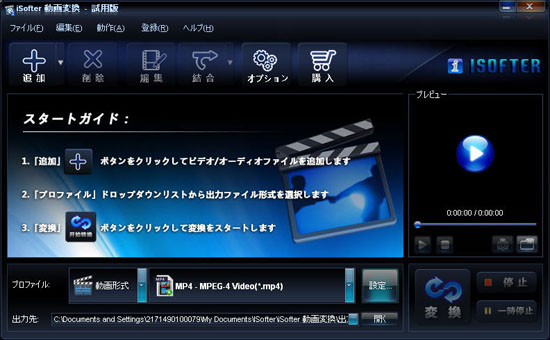
Step2:MOVファイルを取り込む
「追加」→「ファイルの追加」をクリックしてWMVに変換したいMOVファイルを取り込みます。

Step3:出力形式をWMVに設定する
「プロファイル」ドロップダウンリストから動画形式のWMVを選択し出力形式に設定ます。
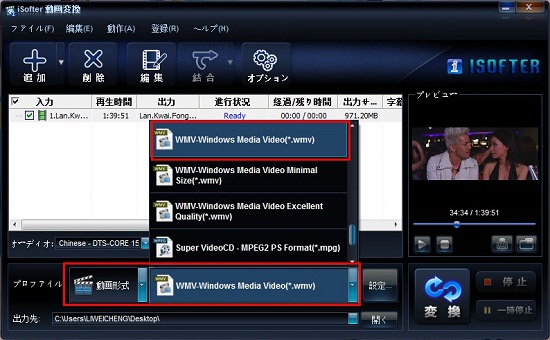
Step4:MOVからWMVへ変換開始
以上の設定が完了しましたら、「変換」ボタンをクリックするとMOVファイルがWMVに変換されます。
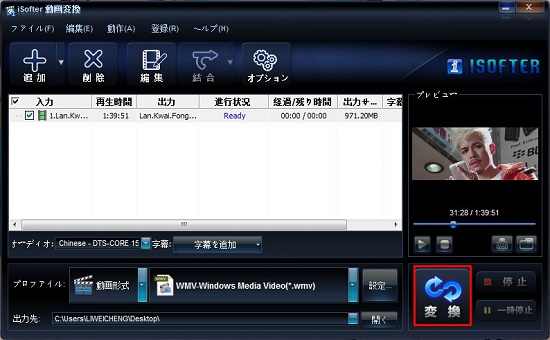
以上のシンプルな操作でMOVファイルをWMVに変換することができます。